1.buka aplikasi winbox
2.Untuk memulai mengatur ip address, kita pilih menu : IP –> ADDRESS. setelah itu pilih tanda + untuk menambah ip address yang au dipakai seperti dibawah ini :
Eth 3
Eth 1
3.setelah mengatur ip address,kemudian atur lah DHCP setup dengan cara IP >> DHCP .setelah masuk ke dhcp pilih dhcp setup :
kemudian setelah itu mengkonfigurasi barulah :
A. MEMBUAT FIREWALL UNTUK MEMBLOCK AKSES INTERNET DARI 1 IP ADDRESS CLIENT.
Pilih IP >> firewall kemudian buat lah new firewall dengan cara seperti dibawah ini:
A. MEMBUAT FIREWALL UNTUK MEMBLOCK AKSES INTERNET DARI 1 IP ADDRESS CLIENT.
Pilih IP >> firewall kemudian buat lah new firewall dengan cara seperti dibawah ini:
- Buat New Firewall Rules, kemudian pilih “GENERAL“, pilih Chain : “FORWARD”.
- setelah itu pilih Source Address dengan IP Address dari Client yang akan kita Block. Seperti Client dengan IP : 192.168.10.98.
- Pada pilihan Out Interface kita isi dengan interface : eth3
- kemudian pilih “ACTION”, dan pilih : “DROP”.
- apabila ada Client dengan IP : 192.168.10.98 yang akan mengakses internet dengan OUTGOING melalui Interface eth3, maka koneksi ini akan di DROP oleh Mikrotik.
B.MEMBUAT FIREWALL UNTUK MEMBLOCK AKSES INTERNET DARI 1 MAC ADDRESS CLIENT.
kemudian yaitu memblock akses internet dari 1 mac addres client , untuk memblock akses internet dari 1 mac addres client caranya sama yang berbeda hanya pada memblock akses internet dari 1 mac addres clientkita menggunakan advend untuk mencantumkan mac address, cara sebagai berikut:
kemudian yaitu memblock akses internet dari 1 mac addres client , untuk memblock akses internet dari 1 mac addres client caranya sama yang berbeda hanya pada memblock akses internet dari 1 mac addres clientkita menggunakan advend untuk mencantumkan mac address, cara sebagai berikut:
- Buat New Firewall Rules, kemudian pilih “GENERAL“,dan pilih Chain : “FORWARD”.
- Out Interface kita isi dengan interface : eth3
- Selanjutnya pilih “ADVANCED”, isikan pada “Source Mac Address” dari pada Mac Address yang dimiliki oleh Client/mac Address kita sendiri, yang akan kita Blokir akses internetnya.contohnya : E8:9A:BF:B3:6F;32
- kemudian pilih “ACTION”, lalu pilih : “DROP”.
- Japabila ada Client yang mempunyai Mac Address sesuai Mac target yang akan mengakses internet dengan OUTGOING melalui Interface eth3, maka koneksi ini akan di DROP oleh Mikrotik.
C.MEMBUAT FIREWALL UNTUK MEMBLOCK AKSES INTERNET DARI SEKELOMPOK IP ADDRESS CLIENT.
- Pertama kita buat lebih dulu sejumlah IP Address yang mau diblock pada menu Firewall –> Address List. contohnya kita berikan nama “blok ip”.
- Buatlah sejumlah daftar IP Address Client dari LAN kita yang akan di block akses internet-nya.
- Setelah itu kita buat sebuah New Firewall Rules, pilih “GENERAL“,kemudian pilih Chain : “FORWARD”.
- Out Interface kita isi dengan interface : eth3
- Selanjutnya pilih “ADVANCED”, isikan pada “Source Address List” dari Daftar Address List yang telah di buat untuk memblokir akses internetnya. lalu pilih nama yang sudah buat tadi : “blok ip”.
- kemudian pilih “ACTION”, lalu pilih : “DROP”.
- apabila ada client dengan IP Address yang terdaftar pada “blok ip” yang akan mengakses internet dengan OUTGOING melalui Interface eth3, maka koneksi ini akan di DROP oleh Mikrotik.
D.MEMBUAT FIREWALL UNTUK MEMBLOCK AKSES INTERNET DARI SEKELOMPOK IP ADDRESS ATTACKER.
- Pertama kita buat lebih dulu sejumlah IP Address yang mau diblock pada menu Firewall –> Address List. contohnya kita berikan nama “attacker”.
- Setelah itu buatlah sejumlah daftar IP Address Client dari LAN kita yang akan di block akses internet-nya.
- Kemudian kita buat sebuah New Firewall Rules, pilih “GENERAL“,kemudian pilih Chain : “FORWARD”.
- Out Interface kita isi dengan interface : eth3
- Selanjutnya pilih “ADVANCED”, isikan pada “Source Address List” dari Daftar Address List yang telah di buat untuk memblokir akses internetnya. lalu pilih nama yang sudah buat tadi : “attacker”.
- kemudian pilih “ACTION”, lalu pilih : “DROP”.
- apabila ada client dengan IP Address yang terdaftar pada “attacker” yang akan mengakses internet dengan OUTGOING melalui Interface eth3, maka koneksi ini akan di DROP oleh Mikrotik.
E.MEMBUAT FIREWALL UNTUK MEMBLOCK AKSES INTERNET DARI CLIENT KE SUATU WEBSITES TERLARANG
- Buat New Firewall Rules,pilih “GENERAL“, lalu pilih : “FORWARD”.
- pilih Destination Address dengan IP Address dari websites yang mau kita Block. Misalnya Websites http://www.pcr.ac.id dengan IP Public : 113.212.118.174
- Out Interface isi dengan interface : eth3.
- kemudian pilh “ACTION”, kita pilih : “DROP”.
- apabila ada Client dari jaringan LAN kita yang akan mengakses Websites http://www.pcr.ac.id dengan IP Public :113.212.118.174 dengan OUTGOING melalui Interface eth3, maka koneksi ini akan di DROP oleh Mikrotik.
Sumber : http://faruqdy.blogspot.co.id/2015/01/konfigurasi-mikrotik-firewall-filter.html

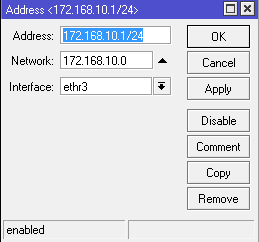







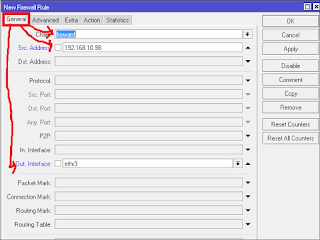








Tidak ada komentar:
Posting Komentar